Top 5 methoden om Spotify overal gedeblokkeerd te krijgen!
Spotify is beschikbaar in het grootste deel van Amerika, Europa, Afrika, Azië en Oceanië, met een totale beschikbaarheid in 184 markten. Sommige gebruikers worden echter nog steeds geconfronteerd met de fout dat Spotify niet beschikbaar is in hun land. Onnodig te zeggen dat dit behoorlijk irritant kan zijn, omdat het blokkeren van het gebruik van Spotify kan betekenen dat je geen toegang hebt tot je favoriete podcasts of muziek.
Wat moet ik doen als Spotify is geblokkeerd op uw locatie of IP-adres? Hoe krijg je Spotify gedeblokkeerd in sommige beperkte gebieden snel? In deze blog leggen we precies uit wat je kunt doen om weer gebruik te kunnen maken van je favoriete muziekdienst in jouw land of wanneer je door verschillende landen reist.
Inhoudsopgave Waarom is Spotify geblokkeerd in mijn land?Methode 1. Deblokkeer Spotify met proxyserversMethode 2. Deblokkeer Spotify met DNS ServerMethode 3. Deblokkeer Spotify met Virtual Private Networks (VPN)Methode 4. Deblokkeer Spotify door uw land te wijzigenMethode 5. Deblokkeer Spotify met gratis Spotify DownloaderGeniet overal van Spotify
Waarom is Spotify geblokkeerd in mijn land?
Waarom is Spotify geblokkeerd? Er zijn enkele redenen om aan deze beperking bij te dragen. Het kan bijvoorbeeld zijn dat Spotify ervoor heeft gekozen zijn service niet uit te breiden naar jouw regio. Als alternatief kunnen uw scholen en werkplekken beleid hebben dat Spotify blokkeert, met als doel te voorkomen dat studenten of werknemers toegang krijgen tot ongepaste inhoud of om het netwerk van de organisatie te beschermen tegen beveiligingsbedreigingen.
Er zijn veel manieren om Spotify te deblokkeren. Als u weet dat Spotify op uw locatie beperkt is, bespreken we hoe u Spotify weer kunt laten werken. Er zijn dus vijf verschillende methoden die u kunt implementeren. Hieronder geven we u een overzicht en bespreken we elke methode in detail. Nadat u Spotify hebt gedeblokkeerd, kunt u overal van Spotify-muziek genieten zonder locatiebeperkingen. Bekijk deze manieren hieronder.
Methode 1. Deblokkeer Spotify met proxyservers
Spotify is een van de populairste apps voor het streamen van muziek, maar is nog niet in elk land beschikbaar. Deze beperking kan u irriteren en u kunt niet meer naar uw favoriete muziek luisteren. Hoe kan ik Spotify deblokkeren in beperkte gebieden?
Zoals alle internetdiensten kan Spotify zien waar ter wereld je toegang hebt. Dit gebeurt door uw openbare IP-adres te controleren en in welk land het IP-adres is geregistreerd. Als u in een beperkt gebied woont en toegang wilt tot alle Spotify-inhoud, moet u uw IP-adres wijzigen in een ander beschikbaar land. Eén manier om uw IP-adres te wijzigen is door een proxyserver te gebruiken.
Een proxy helpt bij het wijzigen van het IP-adres en de locatie. Als je het adres van bijvoorbeeld de Verenigde Staten instelt, denkt Spotify dat je in dit land bent. Het gebruik van een proxy kan ook helpen uw Spotify-streamingsnelheid te verhogen. Door uw verbinding via een proxyserver te leiden, kunt u eventuele gegevensbeperking in uw regio omzeilen, waardoor u een snellere verbinding en een soepelere streamingervaring krijgt.
Er zijn niet veel vereisten voor het instellen van een proxy voor Spotify. Het enige dat u nodig hebt, is de nieuwste versie van de Spotify-app voor desktop (MacOS of Windows) en uw proxygegevens. Zo stelt u een proxy in om Spotify te ontgrendelen:
Stap 1. Open de Spotify-desktopapp. Klik op "INSTELLINGEN" in de inloginterface.
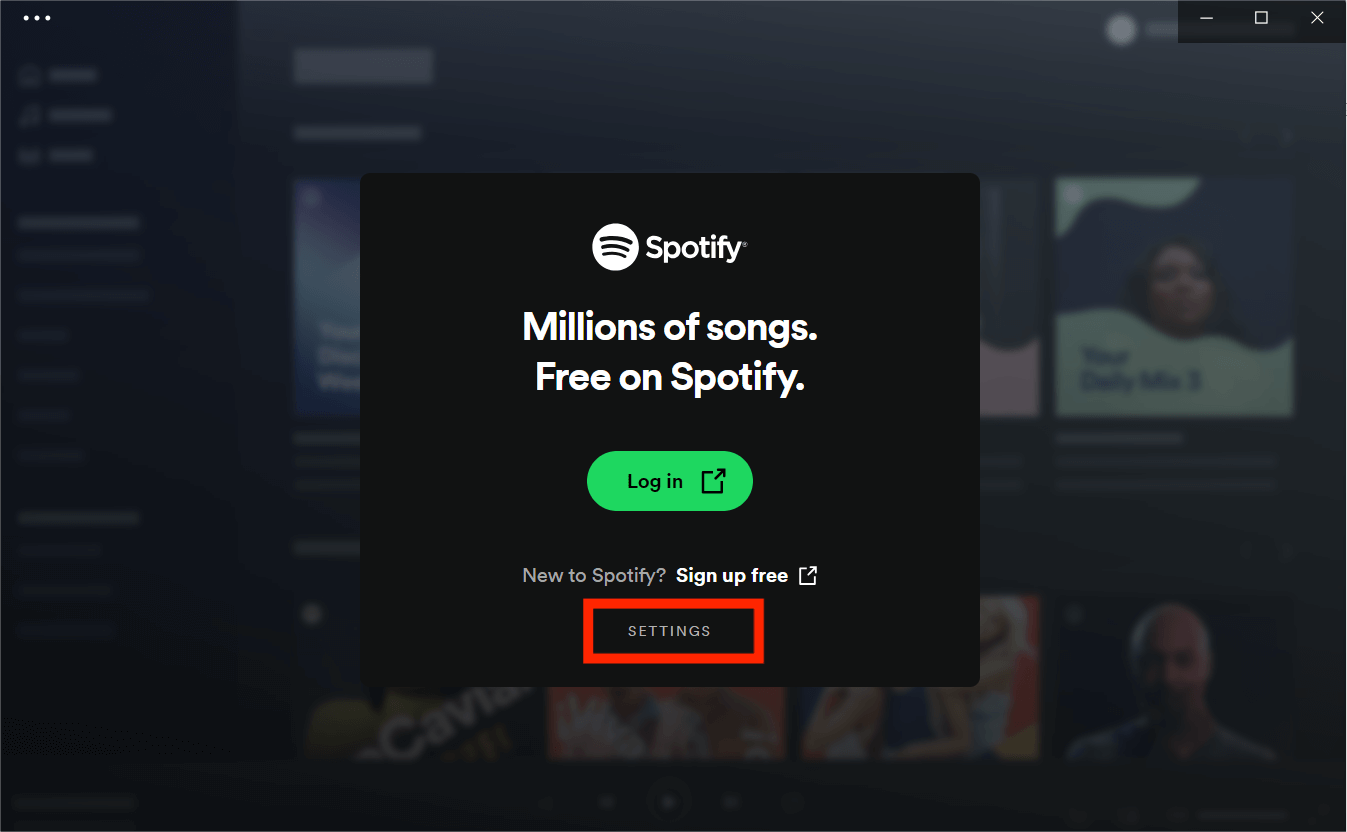
Stap 2. Kies het proxyprotocol (HTTP, SOCK4 en SOCKS5). Selecteer de Autodetect-instellingen als er een proxy-installatie beschikbaar is in uw netwerkomgeving, zoals op de werkplek of in een andere vestiging.
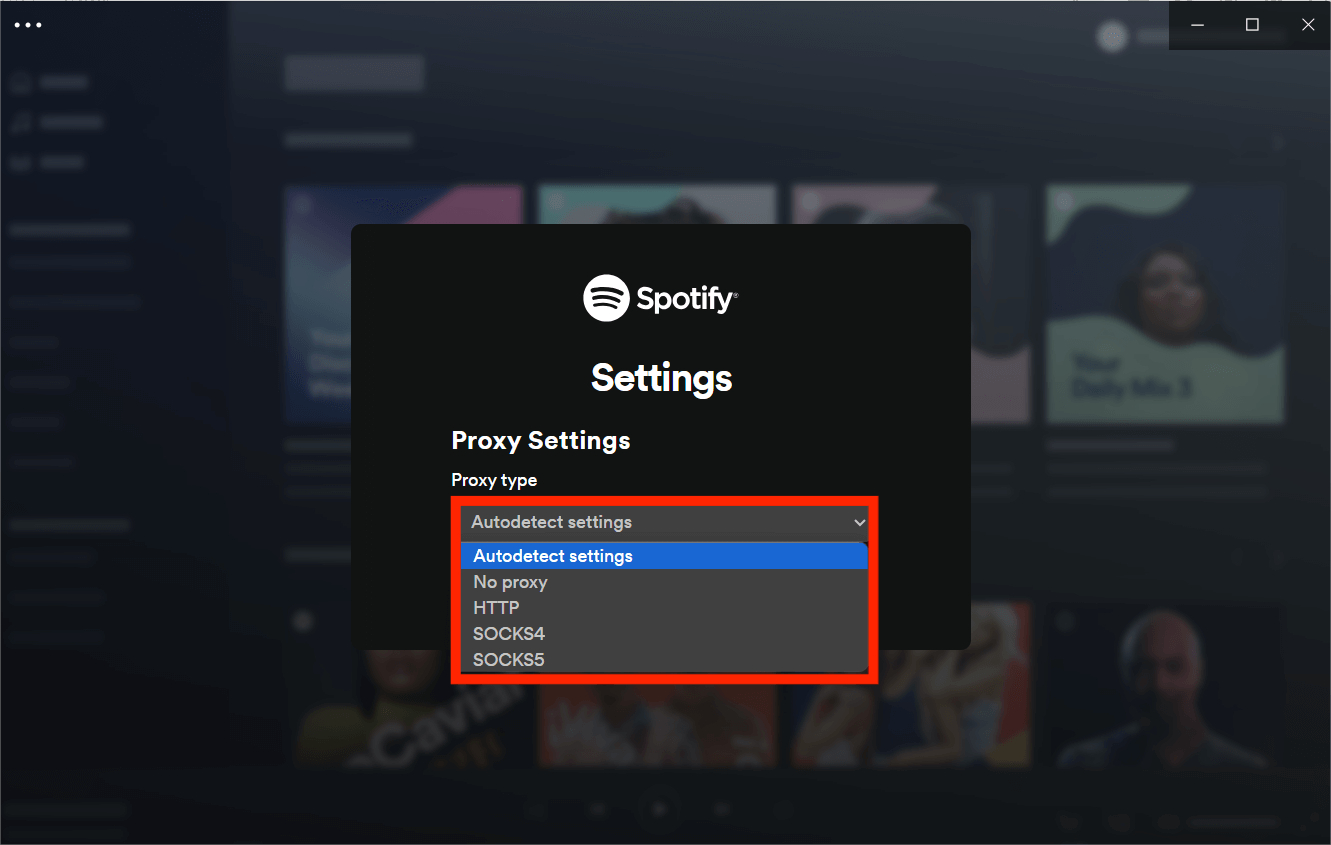
Stap 3. Voer proxygegevens in: IP-adres, poort, gebruikersnaam en wachtwoord. Als u klaar bent, klikt u op de knop "Terug".
Stap 4. Log nu in op uw account en de proxy is al geconfigureerd.
Omdat Spotify oorspronkelijk uit de Verenigde Staten komt, raden we aan Amerikaanse proxy's te gebruiken. Nu kunt u geografische beperkingen in Spotify omzeilen om toegang te krijgen tot het volledige aanbod van Spotify-inhoud. Deze methode is echter niet 100% veilig. Gratis proxyservers zijn niet zo goed, omdat ze u ook zullen overweldigen met hun advertenties en mogelijk zelfs uw surfgedrag op internet in de gaten houden. Het is van essentieel belang dat u er rekening mee houdt dat u geen proxyservice moet gebruiken als u betalingsgegevens moet invoeren. De eigenaar van de proxyserver kan precies de informatie zien die u in de velden met betalingsgegevens typt, zoals uw creditcardnummer.
Methode 2. Deblokkeer Spotify met DNS Server
Sommige gebruikers hebben gemeld dat ze Spotify hebben gedeblokkeerd na het wijzigen van de DNS-instellingen. Anders dan de proxyserver, wordt de DNS-server ingesteld op uw apparaatsysteem. DNS-servers zijn een essentieel onderdeel van internet en vertalen domeinnamen in IP-adressen, zodat browsers websites kunnen laden. Als u dus DNS wijzigt, kunt u deze blokkades mogelijk omzeilen en overal toegang krijgen tot Spotify.
Als Spotify in jouw land geblokkeerd is of als je op school of op kantoor toegang wilt tot de Spotify-bibliotheek, dan hebben wij de oplossing voor je. Hier leest u hoe u uw DNS-instellingen kunt wijzigen om Spotify te deblokkeren:
Wijzig DNS-instellingen in Windows
Stap 1. Open het Configuratiescherm en klik op Netwerk en internet > Netwerkcentrum > Adapteropties wijzigen.
Stap 2. Klik met de rechtermuisknop op het pictogram van de verbinding die u wilt wijzigen, zoals Ethernet of Wi-Fi, en selecteer Eigenschappen.
Stap 3. Klik in het venster Eigenschappen op de vermelding voor Internet Protocol versie 4 (TCP/IPv4) en klik vervolgens op de knop Eigenschappen. Selecteer in het venster Eigenschappen voor Internet Protocol versie 4 het keuzerondje voor Gebruik de volgende DNS-serveradressen.
Stap 4. Typ de IP-adressen die door de service voor beide servers zijn verstrekt in de daarvoor bestemde velden en klik op OK.
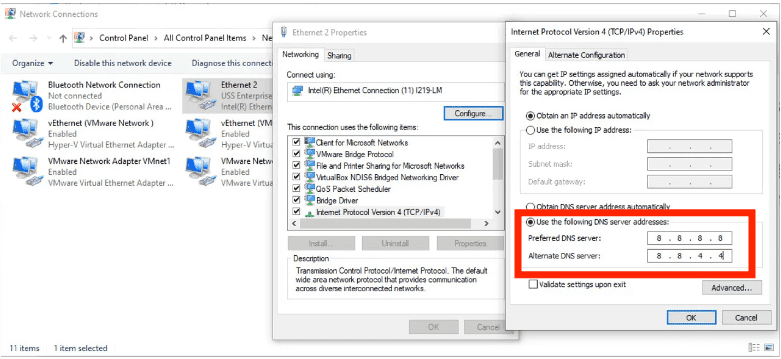
Wijzig DNS-instellingen op Mac
Stap 1. Start Systeemvoorkeuren. Klik op Netwerk en selecteer vervolgens welk type netwerk u gebruikt in de lijst aan de linkerkant (bijvoorbeeld 'Wi-Fi' of 'Ethernet'). Klik nu op de knop Geavanceerd in de rechter benedenhoek van het netwerkvenster.
Stap 2. Kies het tabblad DNS bovenaan het scherm. Om een nieuwe DNS-server toe te voegen, klikt u op de plusknop [+]. Wanneer u klaar bent met het aanbrengen van wijzigingen in uw DNS-instellingen, klikt u op OK en vervolgens op Toepassen om de wijzigingen door te voeren.
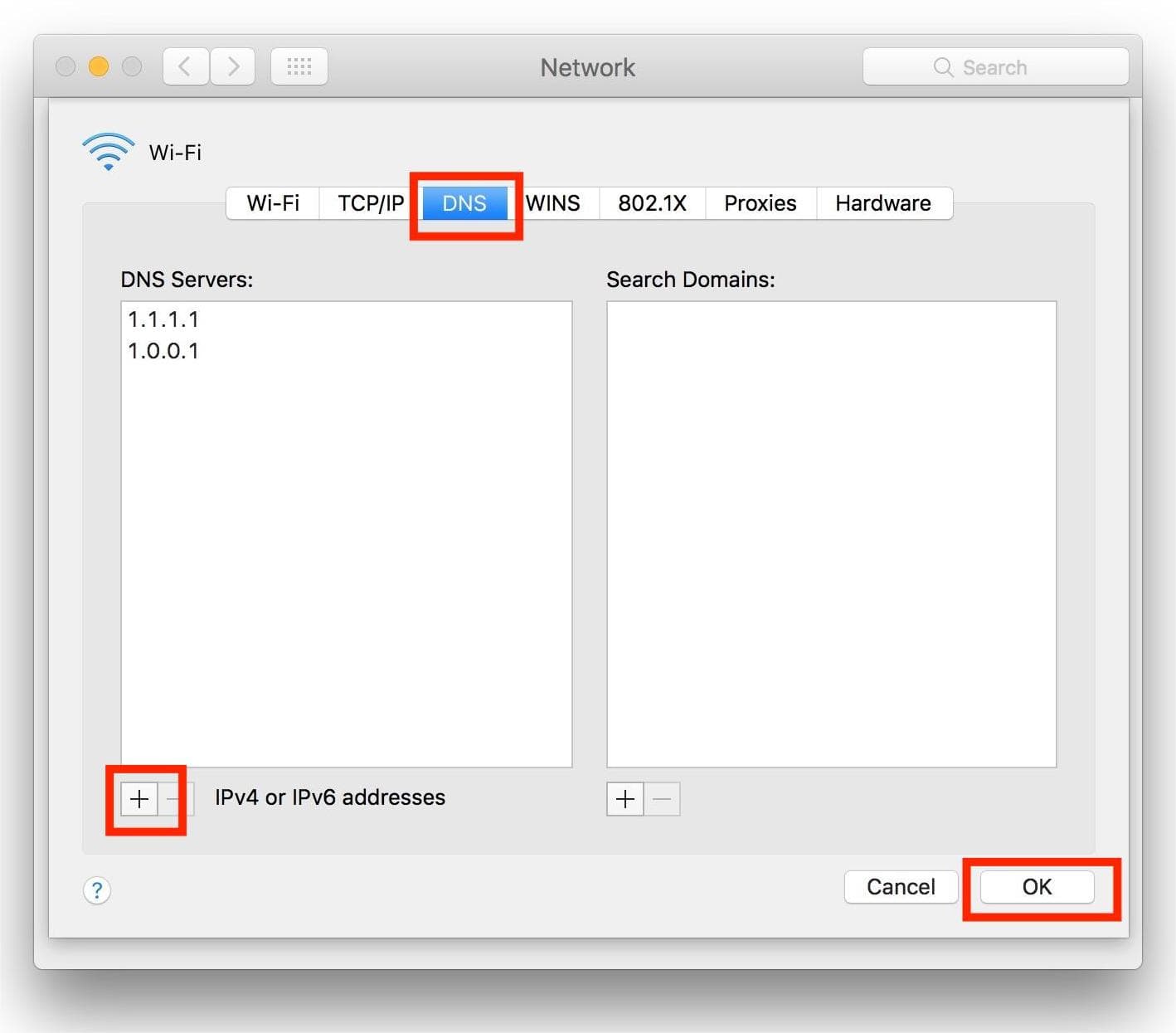
Dit werkt niet gegarandeerd. Het wordt niet aanbevolen om de DNS-server te wijzigen, vooral niet onder beginners. Deze veelgebruikte methode voor kwaadwillige activiteiten kan uw persoonlijk identificeerbare informatie blootleggen.
Methode 3. Deblokkeer Spotify met Virtual Private Networks (VPN)
Een ander ding dat u kunt doen, is een VPN gebruiken om Spotify te deblokkeren. Deze manier is beschikbaar op zowel computers als mobiele telefoons. VPN werkt zijn magie door u een nieuw IP-adres te geven. Een VPN kan u helpen uw locatie te simuleren en uw IP-adres te wijzigen in een IP-adres dat Spotify ondersteunt. Dat betekent dat wanneer u Spotify opent met een VPN, het platform niet uw daadwerkelijke apparaat-IP ziet, maar eerder het IP-adres van de server waarmee u verbinding hebt gemaakt. Dit betekent dat u als gebruiker kunt verschijnen in een regio waar de dienst wordt ondersteund en direct toegang krijgt tot alle functies ervan. Je kunt een VPN voor verschillende andere dingen gebruiken dan alleen het deblokkeren van Spotify. U kunt bijvoorbeeld een VPN gebruiken om Hulu van buiten de VS te bekijken. Als je een fan bent van ITV maar niet in Groot-Brittannië woont, kun je met behulp van een VPN ook ITV in de VS kijken.
Er zijn veel gratis of betaalde VPN-providers om uit te kiezen, zoals ExpressVPN, CyberGhost, NordVPN, enz. Sommige VPN-providers bieden gratis abonnementen aan, maar hebben mogelijk beperkte functies en serverlocaties. Betaalde VPN's hebben functies, meer serverlocaties en hogere snelheden toegevoegd. U moet rekening houden met uw budget en zorgvuldig controleren of hun aanbiedingen aan uw behoeften voldoen.
Hoewel VPN’s talloze voordelen bieden, brengen ze ook potentiële risico’s en beperkingen met zich mee. Sommige overheden kunnen het gebruik van VPN's beperken. In die regio's kunt u een boete krijgen als u een VPN gebruikt. Gratis VPN-aanbieders kunnen ook afhankelijk zijn van advertenties of gebruikersgegevens verkopen om inkomsten te genereren, waardoor uw privacy in gevaar komt. Bovendien zorgt het gebruik van een VPN ervoor dat een account wordt gemarkeerd vanwege verdachte activiteit, waarbij de gebruiker zijn wachtwoord moet wijzigen, omdat Spotify het gebruik van VPN's officieel niet ondersteunt. Wees dus heel voorzichtig bij het kiezen van een VPN om Spotify te ontgrendelen.
Methode 4. Deblokkeer Spotify door uw land te wijzigen
Gebruikers hebben soms geen toegang tot de fantastische muziek op Spotify vanwege werk- of schoolbeperkingen, locatie, beperkingen, licenties, naleving van regelgeving en meer. Stel je voor dat je naar muziek wilt luisteren om de sfeer voor je vakantie te bepalen, maar Spotify is niet toegankelijk waar je ook bent. Het is een veel voorkomende wegversperring voor Spotify-gebruikers.
Als je Spotify niet wilt deblokkeren door je IP-adres te wijzigen via een VPN, kun je ervoor kiezen om het land of de regio van je Spotify-account handmatig te wijzigen. In dit deel begeleiden we u bij de stappen waarmee u uw locatie kunt wijzigen om Spotify te deblokkeren.
Wijzig Spotify-locatie in gratis account
Je kunt Spotify maximaal 14 dagen in een ander land of een andere regio gebruiken. Als u het langer dan 14 dagen wilt gebruiken, moet u uw accountinstellingen wijzigen:
Stap 1. Ga naar de Spotify-webplayer en log in op uw account. Klik op je avatar en selecteer 'Account'.
Stap 2. Klik op PROFIEL BEWERKEN. Blader omlaag naar Land of regio en selecteer uw nieuwe land of regio in de vervolgkeuzelijst. Klik op PROFIEL OPSLAAN.
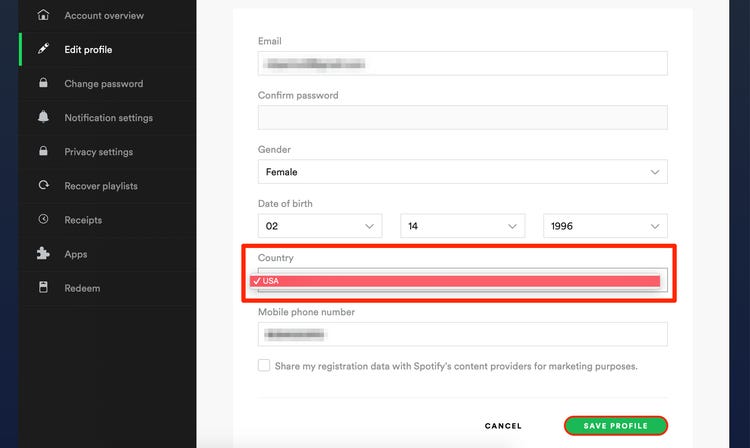
Wijzig Spotify-locatie in Premium Account
Stap 1. Ga naar de Spotify-website en log in op uw account. Nadat u bent ingelogd, klikt u op uw profielnaam en selecteert u 'Account'.
Stap 2. Klik onder Account op Update naast uw betaalmethode. Voer een nieuwe betaalmethode in die is uitgegeven in uw nieuwe land of regio.
U zult zien dat uw locatie met succes is gewijzigd en nu kunt u genieten van muziek op Spotify. Het wijzigen van uw locatie op Spotify kan verschillende voordelen hebben. Als u uw locatie bijwerkt, kunt u bijvoorbeeld nieuwe muziek en artiesten bij u in de buurt ontdekken. Bovendien kan het wijzigen van uw locatie u ook helpen in contact te komen met andere gebruikers die uw interesses delen.
Methode 5. Deblokkeer Spotify met gratis Spotify Downloader
Als de hierboven genoemde manieren niet jouw stijl zijn of als je het te ingewikkeld en onveilig vindt, maak je dan geen zorgen. Er is nog een fantastische optie om Spotify te deblokkeren, namelijk het downloaden van al je favoriete nummers en afspeellijsten van Spotify naar lokale apparaten met behulp van AMuziekSoft Spotify Music Converter. Op deze manier kunt u uw favoriete muziekcollectie overal offline afspelen.
AMusicSoft integreert de officiële Spotify webspeler in de software zonder een extra browser te openen om toegang te krijgen tot uw Spotify-account. Met AMusicSoft hoeft u niet upgraden naar Spotify Premium omdat AMusicSoft Spotify Converter beschikbaar is voor zowel Premium als gratis gebruikers. Het kan Spotify-nummers, afspeellijsten en podcasts converteren naar MP3, WAV, FLAC, AAC, AIFF en ALAC die afspeelbaar zijn op alle mediaspelers. Het kan ook verwijder de DRM-beveiliging van alle Spotify muziekbestanden met 5x supersnelheid Zo speel je Spotify downloads overal en altijd af, zonder dat je je zorgen hoeft te maken over eventuele beperkingen.
Laten we nu de stapsgewijze tutorial bekijken om Spotify-nummers te downloaden met AMusicSoft Spotify Music Converter hieronder.
Stap 1. AMuziekSoft Spotify Music Converter heeft versies voor zowel Windows als Mac. Selecteer het besturingssysteem dat u wilt en download het installatiebestand. Zodra dat is gebeurd, installeert u AMusicSoft Spotify Music Converter op jouw computer. Start het vervolgens na de installatie.
Download gratis Download gratis
Stap 2. Log in op uw account op de Spotify-webplayer om rechtstreeks toegang te krijgen tot uw muziekbibliotheek. Nu kunt u het nummer dat u in uw land wilt spelen rechtstreeks naar de knop "Toevoegen" slepen en neerzetten.

Stap 3. Selecteer nu het conversieformaat. U kunt kiezen uit MP3, WAV, FLAC, AAC, AC3 en M4A. Kies vervolgens ook de eindlocatie om de nummers na conversie gemakkelijk terug te vinden.

Stap 4. Klik daarna op de knop "Alles converteren" om door te gaan met de conversie.

Nu kunt u Spotify vrij afspelen in beperkte gebieden, zoals scholen en werkplekken. Laten we uw muziekreis beginnen met AMusicSoft Spotify Music Converter!
Geniet overal van Spotify
Als u een van de hierboven genoemde methoden gebruikt, kunt u Spotify in bepaalde beperkte regio's deblokkeren. Het is nuttig om de voordelen en beperkingen van deze vijf manieren te kennen, zodat u zich dienovereenkomstig kunt aanpassen. Sommige zullen nu werken, maar u loopt mogelijk veel risico's. Gratis proxyservers zullen u bijvoorbeeld ook overweldigen met hun advertenties. Bovendien kan het gebruik van een VPN invloed hebben op uw Spotify-account. Vergeleken met hen allemaal, AMuziekSoft Spotify Music Converter biedt absoluut de snelste en veiligste mogelijkheid om Spotify vrijelijk te ontgrendelen en al je favoriete nummers vooraf offline te deblokkeren.
Mensen Lees ook
- Hoe Spotify-facturering op pc en mobiele telefoons te wijzigen
- Spotify Gratis versus Premium: moet u betalen om te upgraden?
- Hoe Spotify privé te maken op afspeellijst / profiel?
- Is Spotify gratis op PS4: hier is het antwoord
- Mijn Spotify-betaalmethode wijzigen (pc/mobiel)
- Hoe de bas te veranderen op Spotify PC/iPhone/Android
- Spotify-studentenkorting krijgen zonder student te zijn?
- Amazon Prime Music versus Spotify: wat is beter?
Robert Fabry is een fervent blogger en een enthousiasteling die dol is op technologie. Misschien kan hij je besmetten door wat tips te delen. Hij heeft ook een passie voor muziek en heeft voor AMusicSoft over deze onderwerpen geschreven.